映泰u盘打开,本文教您映泰主板如何设置U盘打开
映泰主板一直在主板市场中具有很大的影响力,面对着很大的同行业压力,但是由于它的产品性能非常的稳定,更新速度快,而且价格相对不高,所以也是很多的用户跟商家的首先,我们都知道,不同的主板进入bios的方法也不一样,如果设置U盘启动,映泰主板如何设置呢?为此,小编就给大家带来了映泰主板设置U盘启动的操作教程。
映泰主板是众多主板品牌中数一数二的著名主板品牌,性价比是它胜过其他品牌最大的优势,这也成为了它被许多喜欢购买组装电脑买家的原因,而如果我们想要在电脑使用U盘重装系统,首先得设置U盘启动,那么映泰主板如何设置U盘启动呢?不懂的用户就来看看小编的映泰主板设置U盘启动教程。
映泰u盘启动
映泰主板U盘启动热键:
插入U盘启动盘,重启机器时按下F9快捷键
弹出启动菜单选择框,选择USB选项,回车即可U盘启动。
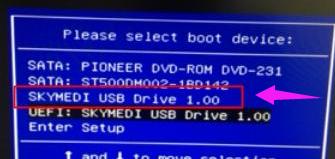
U盘载图1
BIOS设置U盘启动方法:
插入U盘启动盘,重启不停按Del进入BIOS界面
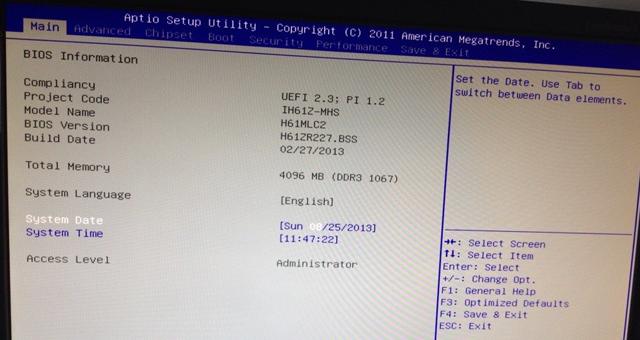
U盘载图2
转到“Advanced”选项,将光标移动到“USB Configguration”选项,按回车键
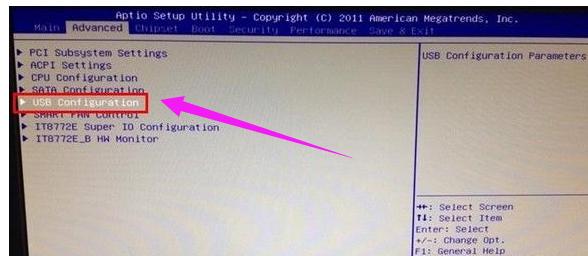
U盘载图3
将光标移动到“Generic Flash Disk 5.00”,默认选项是[Auto],需要修改,按下回车键
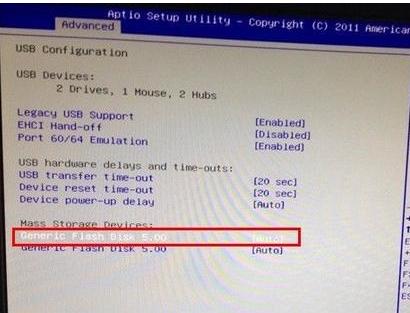
映泰载图4
弹出选择窗口,选择“Hard Disk”选项,然后按回车键确认
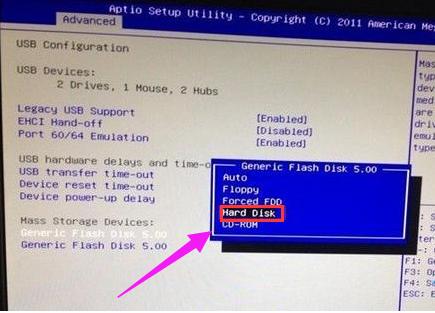
映泰载图5
按ESC键BIOS主界面,移动到“BOOT”选项,选择“Hard Drive BBS Priorities”选项,按回车键进入设置
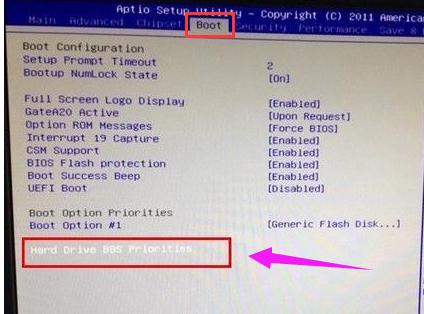
U盘启动载图6
选择第一个“Boot Option #1”,按回车键,弹出一个选择窗口,选择第一个Generic Flash Disk 5.00后按回车键
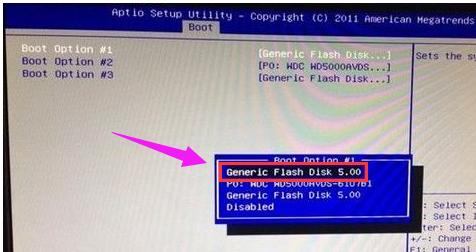
U盘载图7
完成设置之后,按下F4键保存修改,重启即可U盘启动
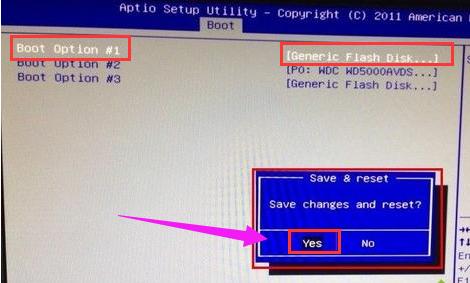
U盘启动载图8
以上就是映泰主板设置U盘启动的操作方法了。
……
下载u盘教程应用使用,安卓用户请点击>>>u盘教程应用
下载u盘教程应用使用,IOS用户请点击>>>IOS u盘教程应用
扫描二维码,直接长按扫描哦!


















